win10怎么使用截屏快捷键ctrl+alt+ win10电脑截屏快捷键ctrl+alt+多种方法
平时工作中有多种方法可以截取屏幕截图,简单且好用的截图快捷键是ctrl+alt+,很多用户对此操作不熟悉,想要操作不知道如何操作,为此,今天教程分享win10电脑截屏快捷键ctrl+alt+多种方法,供大家参考学习。
QQ截图:最常用的【Ctrl+Alt+A】快捷键,是QQ截图的方法。
1、微信截图:微信按下【ALT+A】就是打开截图功能。
2、键盘截图:细心的朋友会发现,电脑键盘上有【PrintScreenSysRq】键,按下之后可以对电脑进行全屏截图,不支持部分截图哦。

3、OCR截图:很多电脑截图都是看到重要资料截图保存到电脑,教你们打开迅捷OCR文字识别软件,按住快捷键【ALT+F】进行快速截屏。
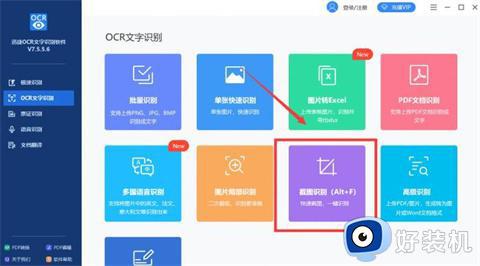
4、win10自带截图:该截图方法只有win10系统才自带的一种,点击快捷键【Win+Shift+S】。进行截图,然后打开聊天窗口或者备忘录粘贴即可。
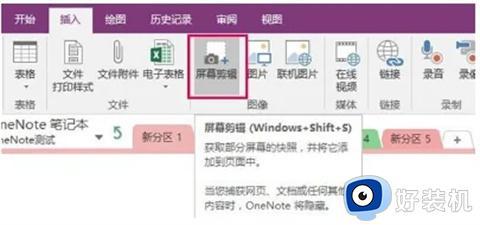
5、截图工具:电脑里面自带的截图工具,也能进行快速截图。首先点击快速开始,选择所有程序,打开电脑附件,然后找到截图工具进行电脑截图,操作起来还是很麻烦,不太推荐使用。
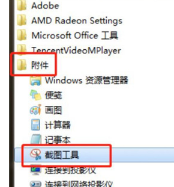
6、办公软件截图:电脑常用的办公软件Excel、PPT、Word。都自带截图功能,点击插入选项,打开插图功能,就能看见屏幕截图功能。
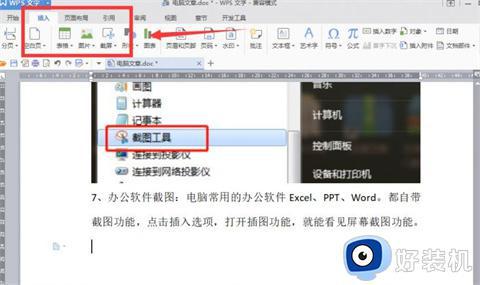
7、浏览器滚动截图:很多浏览器自带滚动截图,可以进行网页长截图,在右上方就能找到,具体什么浏览器看你个人喜好。
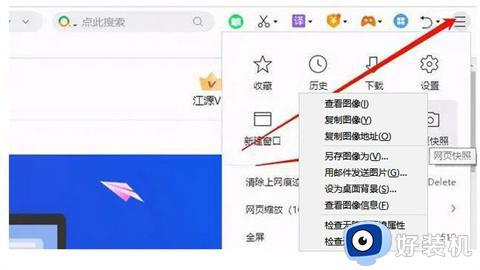
8、Win键 + Prt sc:对整个页面截图,无法直接编辑修改,自动保存在此电脑—图片—屏幕截图里。
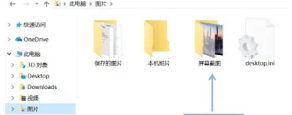
9、Alt + Prt sc:对打开的窗口进行截图,Ctrl+V粘贴,无法直接编辑修改。
如我在桌面打开了文件资源管理器,按下Alt+ Prt即可对资源管理器界面窗口进行截图。
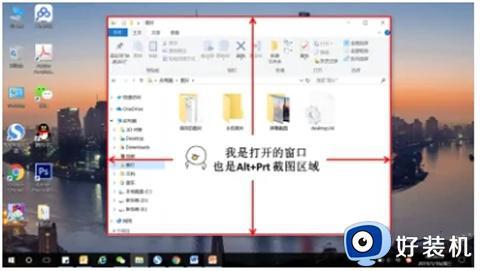
截图是经常使用的功能,看到有用的内容可以截图保护,不懂如何使用截屏快捷键ctrl+alt+,可以阅读上文步骤操作。
win10怎么使用截屏快捷键ctrl+alt+ win10电脑截屏快捷键ctrl+alt+多种方法相关教程
- win10自带截屏快捷键ctrl+alt+ win10自带截屏快捷键是ctrl加什么
- win10截屏快捷键是哪个键 win10截屏快捷键ctrl+alt+什么
- win10录屏快捷键ctrl+alt+什么 win10录屏快捷键是哪个键
- win10锁屏快捷键ctrl加什么 win10电脑快捷键锁屏ctrl加什么
- win10系统怎么截屏快捷键 win10系统截图快捷键介绍
- win10取消ctrl alt delete解锁的方法 win10怎么取消ctrl+alt+delete解锁
- win10电脑怎么快捷键截屏 win10电脑快捷键截屏哪个键
- Win10截图工具为什么用不了 win10无法使用截图工具的解决方案
- win10屏幕截屏的快捷键怎么用 win10截图的几种方法
- windows10自带截屏快捷键是什么 win10系统自带截图快捷键介绍
- win10拼音打字没有预选框怎么办 win10微软拼音打字没有选字框修复方法
- win10你的电脑不能投影到其他屏幕怎么回事 win10电脑提示你的电脑不能投影到其他屏幕如何处理
- win10任务栏没反应怎么办 win10任务栏无响应如何修复
- win10频繁断网重启才能连上怎么回事?win10老是断网需重启如何解决
- win10批量卸载字体的步骤 win10如何批量卸载字体
- win10配置在哪里看 win10配置怎么看
win10教程推荐
- 1 win10亮度调节失效怎么办 win10亮度调节没有反应处理方法
- 2 win10屏幕分辨率被锁定了怎么解除 win10电脑屏幕分辨率被锁定解决方法
- 3 win10怎么看电脑配置和型号 电脑windows10在哪里看配置
- 4 win10内存16g可用8g怎么办 win10内存16g显示只有8g可用完美解决方法
- 5 win10的ipv4怎么设置地址 win10如何设置ipv4地址
- 6 苹果电脑双系统win10启动不了怎么办 苹果双系统进不去win10系统处理方法
- 7 win10更换系统盘如何设置 win10电脑怎么更换系统盘
- 8 win10输入法没了语言栏也消失了怎么回事 win10输入法语言栏不见了如何解决
- 9 win10资源管理器卡死无响应怎么办 win10资源管理器未响应死机处理方法
- 10 win10没有自带游戏怎么办 win10系统自带游戏隐藏了的解决办法
